联想电脑win10 开机出现checkingmedia如何解决 联想电脑win10 开机出现checkingmedia怎么办
更新时间:2024-07-08 10:38:16作者:xiaoliu
当您的联想电脑在开机过程中出现checkingmedia的提示时,可能是硬盘或系统出现了一些问题,要解决这个问题,您可以先尝试重新启动电脑,或者检查硬盘连接是否稳固。如果问题仍然存在,可能需要进入BIOS设置中检查硬盘是否被正确识别。您还可以尝试通过重装系统或修复硬盘来解决这个问题。希望以上方法能帮助您顺利解决联想电脑win10开机出现checkingmedia的困扰。
具体步骤如下:
1、进入安装系统的pe界面,打开diskgenius分区工具,将硬盘重新分区,分成mbr格式。
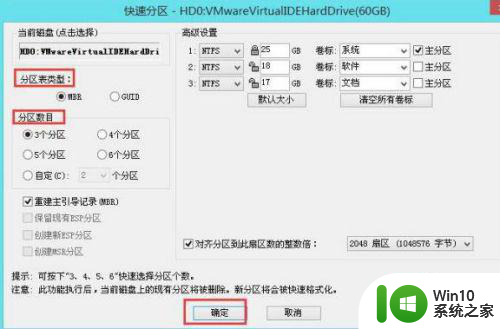
2、然后进bios,切换到securlty选项,选择source boot回车进入下一子菜单。
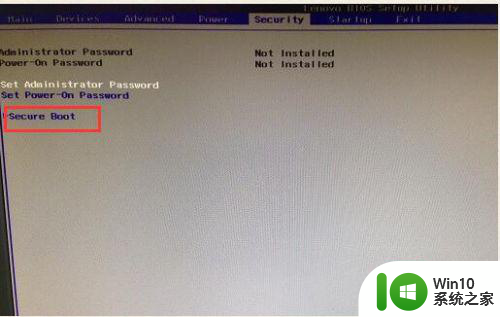
3、然后选择source boot,设置为disabled。
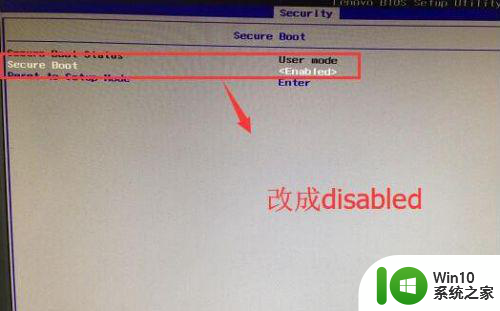
4、接着切换到startup选项,选择csm,回车改为enabled。
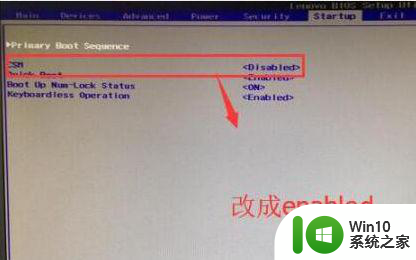
5、完成上面的设置,可以按照平常方法进行安装系统。
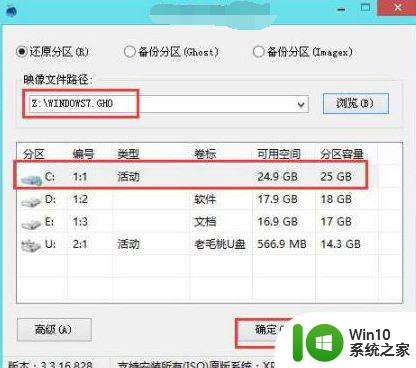
以上就是联想电脑win10 开机出现checkingmedia如何解决的全部内容,碰到同样情况的朋友们赶紧参照小编的方法来处理吧,希望能够对大家有所帮助。
联想电脑win10 开机出现checkingmedia如何解决 联想电脑win10 开机出现checkingmedia怎么办相关教程
- 联想win10开机出现invalid partition table如何解决 联想win10 invalid partition table解决方法
- 联想电脑win10开机出现oxc000007b蓝屏如何修复 联想电脑win10蓝屏错误oxc000007b解决方法
- 联想电脑改win10出现inva partition的完美解决办法 联想电脑win10系统出现inva partition怎么办
- 联想电脑win10摄像头打开一直出现斜杠的解决方法 联想电脑win10摄像头无法打开怎么办
- 联想win10系统开机显示正在扫描和修复驱动器怎么办 联想win10系统开机出现正在扫描和修复驱动器的解决方法
- 联想电脑win10降win7 提示windows boot manager如何解决 联想电脑win10降win7出现windows boot manager错误怎么办
- 联想电win10系统脑出现0xc000000f错误如何解决 联想电脑win10系统0xc000000f错误解决方法
- win10开机checkingmedia的解决方法 win10开机时显示checkingmedia如何修复
- win10联想电脑如何恢复出厂设置 联想V130怎么恢复出厂设置
- win10联想电脑怎么恢复出厂设置 联想v330win10系统恢复出厂方法
- 联想win10电脑cpu虚拟化如何开启 联想win10cpu虚拟化怎么开启
- 联想win10怎么关闭开机pin码 联想电脑win10怎么取消开机pin密码
- 蜘蛛侠:暗影之网win10无法运行解决方法 蜘蛛侠暗影之网win10闪退解决方法
- win10玩只狼:影逝二度游戏卡顿什么原因 win10玩只狼:影逝二度游戏卡顿的处理方法 win10只狼影逝二度游戏卡顿解决方法
- 《极品飞车13:变速》win10无法启动解决方法 极品飞车13变速win10闪退解决方法
- win10桌面图标设置没有权限访问如何处理 Win10桌面图标权限访问被拒绝怎么办
win10系统教程推荐
- 1 蜘蛛侠:暗影之网win10无法运行解决方法 蜘蛛侠暗影之网win10闪退解决方法
- 2 win10桌面图标设置没有权限访问如何处理 Win10桌面图标权限访问被拒绝怎么办
- 3 win10关闭个人信息收集的最佳方法 如何在win10中关闭个人信息收集
- 4 英雄联盟win10无法初始化图像设备怎么办 英雄联盟win10启动黑屏怎么解决
- 5 win10需要来自system权限才能删除解决方法 Win10删除文件需要管理员权限解决方法
- 6 win10电脑查看激活密码的快捷方法 win10电脑激活密码查看方法
- 7 win10平板模式怎么切换电脑模式快捷键 win10平板模式如何切换至电脑模式
- 8 win10 usb无法识别鼠标无法操作如何修复 Win10 USB接口无法识别鼠标怎么办
- 9 笔记本电脑win10更新后开机黑屏很久才有画面如何修复 win10更新后笔记本电脑开机黑屏怎么办
- 10 电脑w10设备管理器里没有蓝牙怎么办 电脑w10蓝牙设备管理器找不到
win10系统推荐
- 1 番茄家园ghost win10 32位官方最新版下载v2023.12
- 2 萝卜家园ghost win10 32位安装稳定版下载v2023.12
- 3 电脑公司ghost win10 64位专业免激活版v2023.12
- 4 番茄家园ghost win10 32位旗舰破解版v2023.12
- 5 索尼笔记本ghost win10 64位原版正式版v2023.12
- 6 系统之家ghost win10 64位u盘家庭版v2023.12
- 7 电脑公司ghost win10 64位官方破解版v2023.12
- 8 系统之家windows10 64位原版安装版v2023.12
- 9 深度技术ghost win10 64位极速稳定版v2023.12
- 10 雨林木风ghost win10 64位专业旗舰版v2023.12